 CrystalDiskInfo(硬盘检测工具) V8.12.11 绿色中文版 / CrystalDiskInfo汉化版
版本
CrystalDiskInfo(硬盘检测工具) V8.12.11 绿色中文版 / CrystalDiskInfo汉化版
版本
网友评分:
 8.1分
8.1分
CrystalDiskInfo可以显示当前计算机硬盘的所有信息,包括接口、转速、温度、使用时间等,是一款非常不错的硬盘检测软件。它显示了硬盘驱动器的基本信息,包括智能监控和磁盘的温度。软件还会根据硬盘的S.M.A.R.T的评分做出评估,当硬盘快要损坏时还会发出警报。

1、启动crystaldiskinfo你会看到我们自己硬盘的一些基本规格参数和型号,其中【硬盘健康状态】恐怕是我们最为关心的数据的综合显示了。

2、当然,若是良好的话那么你就不必去管他了,若是出现【黄色的警告】或是【红色的损毁】的话,这时你便可以从下栏的视窗列表中查看具体存在哪些错误以便你及时处理避免硬盘里面的资料丢失。

3、点击【功能】——【图表】,在这里crystaldiskinfo以下拉菜单的方式将我们硬盘的各种相关信息以图表状的方式清晰的呈现在我们眼前。

4、使用crystaldiskinfo合理设置自动噪音管理,AAM和高级电源管理APM可以让硬盘既保证性能又减少消耗。

下面是更多CrystalDiskInfo使用的一些常见问题,希望对新手用户们有帮助。
一些用户在运行软件的时候一片空白,无法检测硬盘的数据。这可能是你硬盘控制器模式是RAID,不是AHCI。软件无法在RAID模式下读取硬盘的S.M.A.R.T.信息。

当然了你也可以点击上方的【功能】-【高级特征】-【Intel RAID(CSMI)】,在里面选择RAID即可。当然了也请确定是否是你的硬盘是否正常连接到电脑。

首先如果你装有多块硬盘,那么检测前请选择上方【硬盘】来选择要检测的硬盘。

软件读取到你的硬盘数据后你就可以进行查看上方的基本数据,比如温度、固件、序列号、通电次数以及通电时间等等。

在下方你可以看到硬盘的各项数据,并显示出当前值、最差值以及临界值等,可以快速的对比出硬盘的健康状况。

同时点击左侧的健康状态图标可以自定义设置硬盘警告的临界值,当超过这个值软件就会发错警告。

软件会实时检测硬盘的详细数据,然后请注意查看下方的【坏块总计】和【新增坏块】如果这两个显示的百分百,那么你的硬盘没有坏道是正常的,如果不是100,那么就请注意了,你的硬盘存在坏道。

如果你的硬盘出现了坏道,那么crystaldiskinfo本身是无法提供坏道修复功能的,但是你可以借助Windows自带的硬盘检测工具来修复。
以Windows 10为例,在硬盘分区图标上点击右键,选择“属性”,点击“工具”标签,点击“查错”项目中的“检查”键。

因为Windows 10自身就在监控硬盘运行状况,所以在执行检查的时候,如果已经监测出有问题的分区会直接显示修复选项。点击修复即可,修复时间要看硬盘的问题大小和坏道多少,不过总比在进入操作系统前检测修复要快得多,所以建议大家一旦感觉有问题,马上进行检测修复。
标签: CrystalDiskInfo 硬盘信息 硬盘检测
 1.55M
1.55M
 205.22M
205.22M
 13.36M
13.36M
 12.62M
12.62M
 5.39M
5.39M
 4.43M
4.43M
 7.71M
7.71M

CrystalDiskInfo(硬盘检测工具) V8.12.11 绿色中文版 1.57M | 多国语言 | 8.1
详情
DiskGenius(磁盘分区、硬盘修复工具) V5.6.1.1580 x32/x64 汉化破解版 58.03M | 简体中文 | 6
详情
F3 Repair Tools(希捷硬盘修复工具) V5.5 绿色免费版 11.57M | 简体中文 | 8
详情
HD Tune(硬盘检测工具) V6.00 最新中文版 1.67M | 简体中文 | 10
详情
HD Tune Pro(硬盘检测工具) V6.00 官方中文版 1.75M | 简体中文 | 7.7
详情
HDRepair(移动硬盘修复工具) V1.0 绿色免费版 309K | 简体中文 | 8.3
详情
CrystalDiskInfo(硬盘检测工具) V8.12.11 绿色中文版 1.57M | 多国语言 | 8.1
详情
Disk Speed Test(硬盘读写速度测试软件) V5.8.1 官方版 1.75M | 简体中文 | 2
详情
Hard Disk Sentinel Pro免费注册码版 V6.00 汉化破解版 34.56M | 简体中文 | 1.3
详情
HD Speed汉化版 V1.7.8.107 绿色免费版 78K | 简体中文 | 10
详情
HD Tune(硬盘检测工具) V6.00 最新中文版 1.67M | 简体中文 | 10
详情
HD Tune Pro(硬盘检测工具) V6.00 官方中文版 1.75M | 简体中文 | 7.7
详情 HD Tune Pro(硬盘检测工具) V6.00 官方中文版
1.75M / 简体中文 /7.7
HD Tune Pro(硬盘检测工具) V6.00 官方中文版
1.75M / 简体中文 /7.7
 DiskGenius(磁盘分区、硬盘修复工具) V5.6.1.1580 x32/x64 汉化破解版
58.03M / 简体中文 /6
DiskGenius(磁盘分区、硬盘修复工具) V5.6.1.1580 x32/x64 汉化破解版
58.03M / 简体中文 /6
 DiskGenius永久注册版 V5.6.1.1580 中文免费版
58.03M / 简体中文 /1.2
DiskGenius永久注册版 V5.6.1.1580 中文免费版
58.03M / 简体中文 /1.2
 分区助手 V6.0 绿色免费版
10.28M / 多国语言 /6.8
分区助手 V6.0 绿色免费版
10.28M / 多国语言 /6.8
 Secret Disk(硬盘加密工具) V3.02 官方最新版
213K / 多国语言 /9.6
Secret Disk(硬盘加密工具) V3.02 官方最新版
213K / 多国语言 /9.6
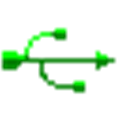 USBDeview(USB使用记录软件) V2.85 X32 绿色免费版
93K / 简体中文 /10
USBDeview(USB使用记录软件) V2.85 X32 绿色免费版
93K / 简体中文 /10